
 あかね
あかね ねぇねぇ、ジローさん。MT4のローソク足のチャートが見づらいんだけど、拡大する為には、どうすればいいんだっけ。
 ジロー
ジロー MT4上のローソク足を拡大したいって事でいいのかな?簡単操作だから覚えちゃおう!
今日はFXやバイナリーオプション初心者の方向けに、MT4(MetaTrader4)のチャート上のローソク足を拡大・縮小する方法を紹介します。
この操作は、FXやバイナリーオプショントレードの時、MT4でチャート分析をするうえでよく行う基本操作ですので覚えておきましょう。
MT4でチャートを拡大・縮小する方法
MT4で為替相場のチャートを表示していると、拡大したり縮小したりして、状況を細かく見たい時があります。
今回はその拡大と縮小をするMT4操作について説明します。チャートの拡大・縮小でのサイズは全部で6段階あります。
MT4でチャートを新たに追加すると、上記のようなチャートになります。初期状態ではバーチャートで、1本1本が細くて見づらいと感じますね。
- まずは拡大・縮小したいチャートをクリックして選択状態にします。すると、チャートの上の部分が青くなります。この青くなっているのがアクティブチャートで、拡大・縮小の対象になります。
- 上のメニューバーにある、赤枠の虫眼鏡のアイコンが拡大・縮小ボタンです。こちらを「+(プラス)」「「ー」(マイナス)」することで拡大・縮小することができます。プラスが拡大、マイナスが縮小です。
では、早速1段階拡大してみましょう。(わかりやすいようにローソク足表示に変えました)
MT4のチャート拡大 初期+1段階目
ローソク足の形状やひげなどは見えるくらいになりましたね。ちょっと引いて相場全体を観たいときなど、このサイズであれば目視できます。
MT4のチャート拡大 初期+2段階目
個人的には、一番見やすいと感じるローソク足のサイズです。
5分足であればチャートウィンドウのサイズがこのくらいでも数時間分は表示されますし、1時間足でも3日分くらい表示されます。短期でのトレードでは十分かと思います。
MT4のチャート拡大 初期+3段階目
更にチャートを拡大したサイズです。
5分足の場合、直近1~2時間のチャートにフォーカスしたい時などはこのサイズでもいいでしょう。ディスプレイのサイズによって調整したいですね。
MT4のチャート拡大 初期+4段階目
こちらは最大に拡大した場合の、チャートの見え方です。
個人的にはあまり使わないサイズかなというところですが、直近のローソク足の動きをじっくり見たい。複数の通貨ペアのチャートを出してそれぞれのローソク足の相関を観察したい。
そういった時に活用するタイミングがあるかもしれません。
MT4のチャート縮小 初期-1段階目
こちらは、初期状態から1段階縮小したチャートです。一番縮小した際はこういった表示になります。
ローソク足1本1本というよりは、直近高値を確認したり、トレンドラインや水平線を引く時などに利用するシーンは多いかと思います。全体を見渡せる半面、1本1本のローソク足が見づらいので使いどころに合わせて縮小して利用することが多いです。
MT4チャートの拡大・縮小の活用方法
MT4チャートの拡大、縮小については好みによって使い分けるのがいいと思いますが、ここでは知っているトレーダーの方の利用例を紹介しておきます。
左側は5分足のチャート、右側は1時間足のチャートです。
時間足の大きさによって、チャートのサイズを変えるというケースです。
一目でどちらのチャートがどの役割かをわかるようにしておくことで、集中力や思考力、判断力を削がれないようにする為
チャートの拡大縮小で分けるというのもいいですし、チャートの色やローソク足の色などですぐにわかるようにしておくというのも有効です。
以下の記事でチャート自体のカスタマイズも紹介しているので、是非参考にしてください。
MT4上部に虫眼鏡アイコンが見当たらず拡大縮小できない場合
ふとした拍子に、MT4上部のメニューバーが消えてしまうことがあります。
このような感じです。虫眼鏡、ないですね!その場合は、表示しなおしてあげましょう。
MT4上部メニューの、「表示」-「ツールバー」-「チャート」をクリックすることで、元々表示していたメニューバーに復活します。
MT4でチャートを拡大・縮小する方法 まとめ
MT4でチャートを拡大・縮小する操作は、地味に良く使う操作です。
FXやバイナリーオプションでトレードをしていく上で、自分に合っているサイズのチャートを表示してできるだけ分析に集中できるようにしていきたいですね。
色やサイズなど決めている場合は、チャートテンプレートを利用すると新規でチャートを追加する時など楽かもしれませんので是非参考にしてください。
FX・バイナリーの初心者の方にとって、パソコン操作やMT4の操作は、最初は難しく感じることも有るかもしれませんが、慣れてしまえば自由自在に使いこなせるものです。
基本操作は、後継のMT5もほぼ同じですし、MT6が出たとしても同じではないかな?と思います。
- さらにMT4について知りたい方はこちらをどうぞ。
MT4の便利操作をトレードシーンや用途によってまとめた内容になっています。
関連記事 MT4操作入門マニュアル(FX、バイナリー)厳選記事まとめ
 あかね
あかね ありがとう♪これでチャートの大きさを自由に変えることができるね。
 ジロー
ジロー うん、ちょっとしたことだから、一度やれば覚えられると思うよ!









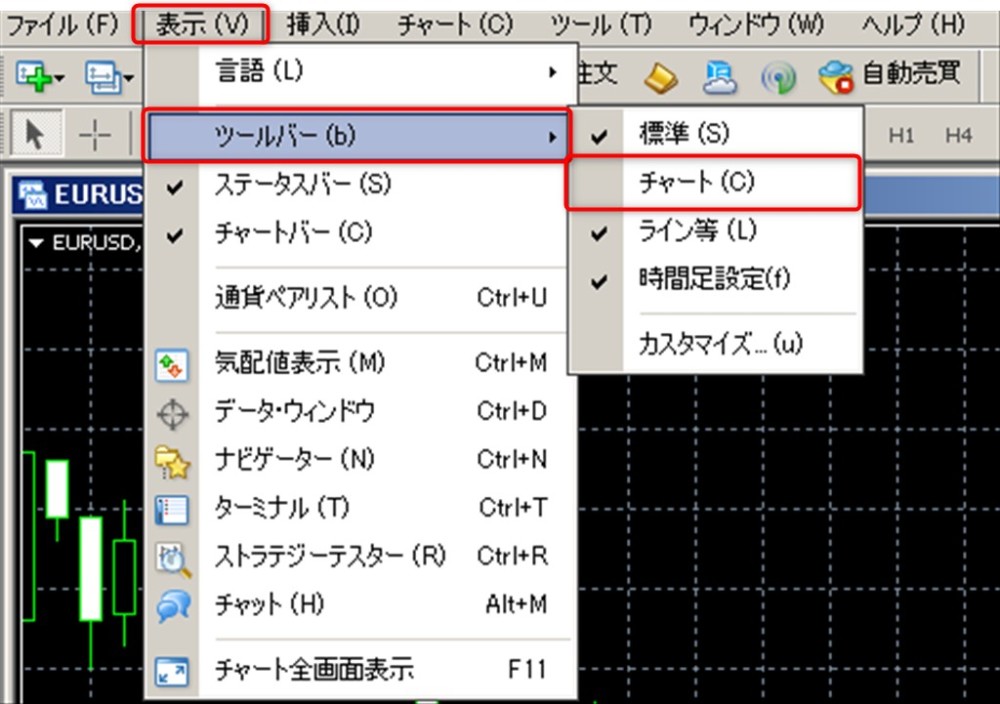


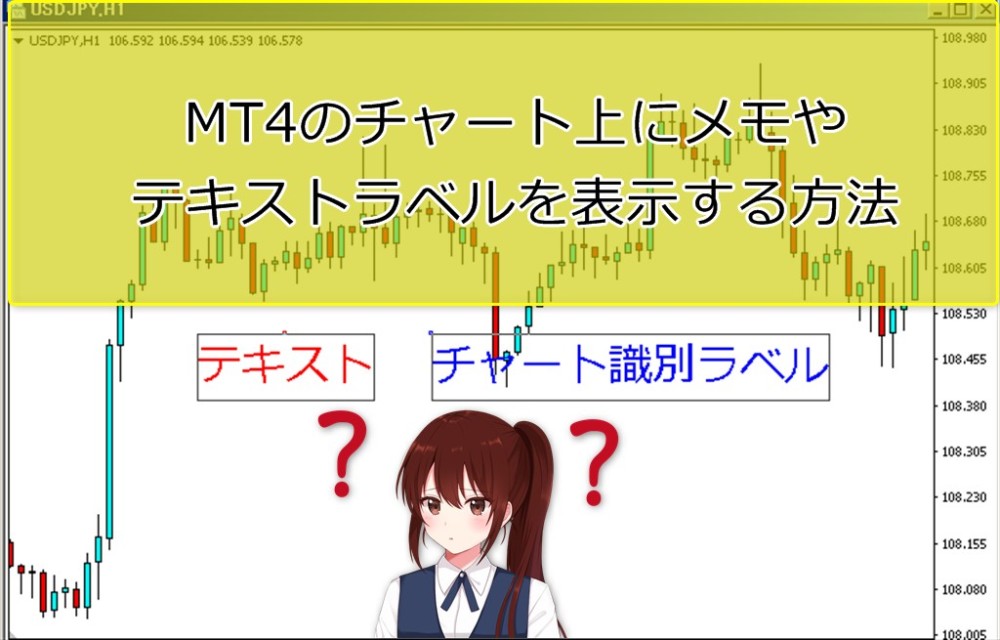

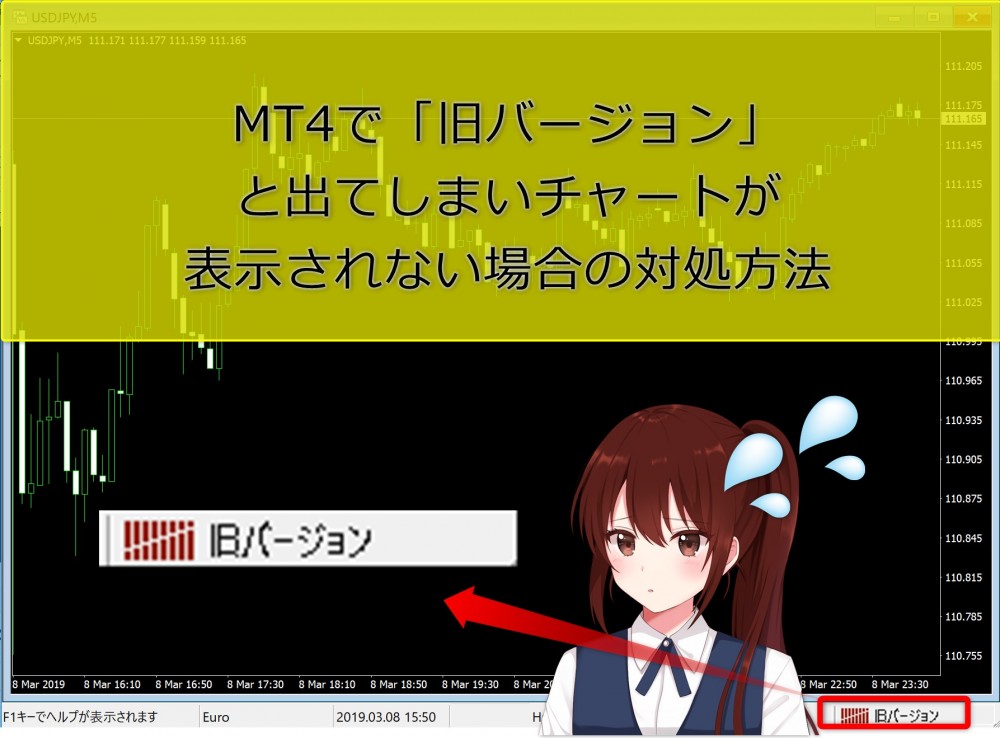

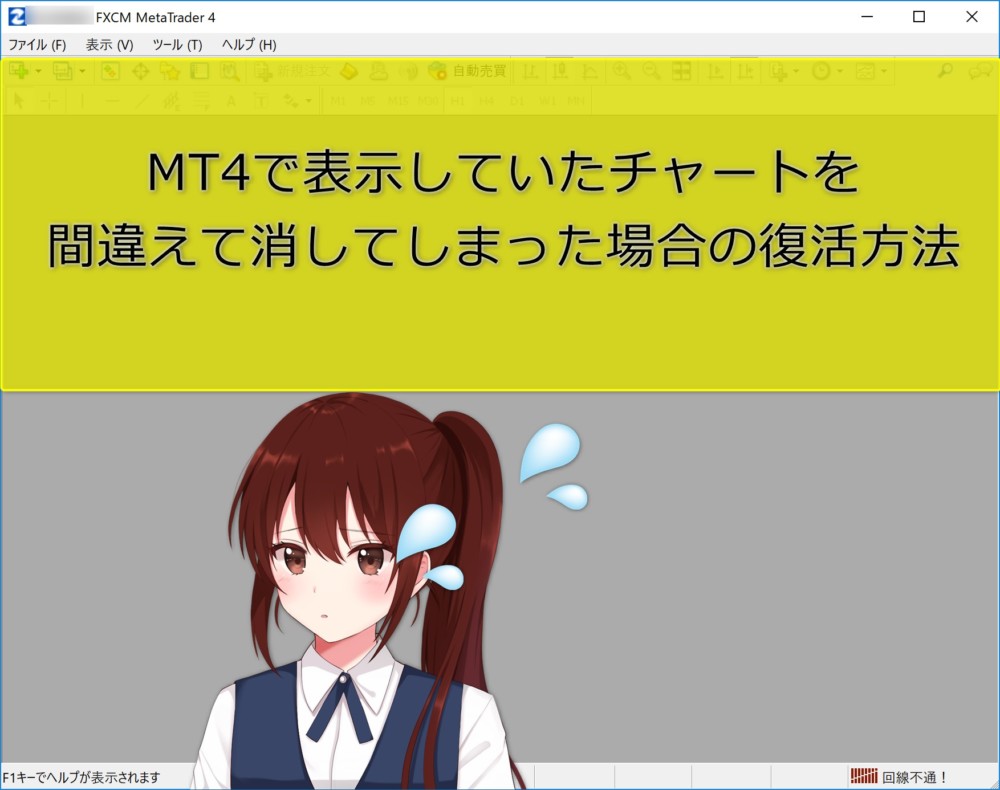

初心者なので、よろしくお願いいたします。
バイナリーオプションやFXは簡単な投資ではないですが、お互いに頑張りましょう。
よろしくお願いします。